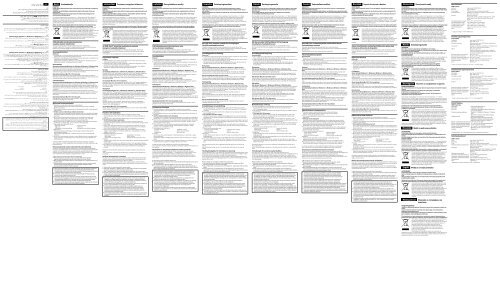Sony USM512EX - USM512EX Istruzioni per l'uso Portoghese
Sony USM512EX - USM512EX Istruzioni per l'uso Portoghese
Sony USM512EX - USM512EX Istruzioni per l'uso Portoghese
You also want an ePaper? Increase the reach of your titles
YUMPU automatically turns print PDFs into web optimized ePapers that Google loves.
Specifications<br />
USM-X Series<br />
Interface : Su<strong>per</strong> Speed USB (USB 3.0)<br />
Port type :<br />
Type A USB port<br />
Power supply :<br />
USB bus power (no external power supply)<br />
Compatible OSs:<br />
Windows 8.1, Windows 8, Windows 7, Windows Vista<br />
Mac OS X 10.4 or later<br />
Capacity*<br />
Shown on the device.<br />
(This media contains a system management area. Actual<br />
usable capacity is less than the amount shown on the<br />
device.)<br />
O<strong>per</strong>ating tem<strong>per</strong>ature range : 0 °C to 35 °C (32 °F to 95 °F)<br />
O<strong>per</strong>ating humidity range :<br />
10% to 90% (with no condensation)<br />
Storage tem<strong>per</strong>ature range :<br />
–20 °C to +60 °C (–4 °F to +140 °F)<br />
Storage humidity range :<br />
10% to 90% (with no condensation)<br />
External dimensions :<br />
Approx. 54.5 mm × 21.5 mm × 9.3 mm<br />
Mass :<br />
Approx. 9 g<br />
* Capacity is based on 1 GB=1 billion bytes<br />
Технічні характеристики<br />
Серія USM-X<br />
Інтерфейс: Su<strong>per</strong> Speed USB (USB 3.0)<br />
Тип порту:<br />
Порт USB типу A<br />
Джерело живлення:<br />
Живлення через шину USB (подача зовнішнього<br />
живлення відсутня)<br />
Сумісні ОС:<br />
Windows 8.1, Windows 8, Windows 7, Windows Vista<br />
Mac OS X 10.4 або більш пізня версія<br />
Об’єм*<br />
Вказано на пристрої.<br />
(Цей носій містить системну область. Дійсний<br />
об’єм, доступний для використання, менше того,<br />
що вказано на пристрої.)<br />
Діапазон робочої температури: Від 0 °C до 35 °C<br />
Діапазон робочої вологості:<br />
Від 10 % до 90 % (без конденсації вологи)<br />
Діапазон температури зберігання: Від –20 °C до +60 °C<br />
Діапазон вологості зберігання:<br />
Від 10 % до 90 % (без конденсації вологи)<br />
Зовнішні розміри:<br />
Приблиз. 54,5 мм × 21,5 мм × 9,3 мм<br />
Маса:<br />
Приблиз. 9 г<br />
* Ємність вказано за умови того, що 1 Гб = 1 мільярд байтів<br />
Технические характеристики<br />
Серия USM-X<br />
Интерфейс: Su<strong>per</strong> Speed USB (USB 3.0)<br />
Тип порта:<br />
Порт USB типа A<br />
Источник питания:<br />
Питание через шину USB (подача внешнего<br />
питания отсутствует)<br />
Совместимые ОС:<br />
Windows 8.1, Windows 8, Windows 7, Windows Vista<br />
Mac OS X 10.4 или более поздняя версия<br />
Емкость*<br />
Указана на устройстве.<br />
(Данный носитель содержит системную область.<br />
Действительная полезная емкость меньше<br />
указанной на устройстве.)<br />
Диапазон рабочей температуры: От 0 °C до 35 °C<br />
Диапазон рабочей влажности:<br />
От 10 % до 90 % (без конденсации)<br />
Диапазон температуры хранения: От –20 °C до +60 °C<br />
Диапазон влажности хранения:<br />
От 10 % до 90 % (без конденсации)<br />
Наружные размеры:<br />
Приблиз. 54,5 мм × 21,5 мм × 9,3 мм<br />
Масса:<br />
Приблиз. 9 г<br />
* Емкость указана при условии, что 1 Гб = 1 миллиард байт<br />
Сипаттамасы<br />
USM-X қатары<br />
Интерфейс: Su<strong>per</strong> Speed USB (USB 3.0)<br />
Порт түрі:<br />
А түріндегі USB порты<br />
Қуат көзі:<br />
USB шинасы арқылы қуат беру (сыртқы қуат<br />
көзі қолданылмайды)<br />
Үйлесімді амалдық жүйелер:<br />
Windows 8.1, Windows 8, Windows 7, Windows<br />
Vista<br />
Mac OS X 10.4 немесе одан кейінгі нұсқасы<br />
Сыйымдылығы*<br />
Құрылғыда көрсетілген.<br />
(Бұл құралда жүйені басқару аумағы бар.<br />
Пайдалануға болатын нақты сыйымдылық<br />
құрылғыда көрсетілгеннен аз болады.)<br />
Жұмыс температурасының ауқымы: 0 °C-тан 35 °C-қа дейін<br />
Жұмыс ылғалдылығының ауқымы: 10 %-дан 90 %-ға дейін (конденсациясыз)<br />
Сақтау температурасының ауқымы: –20 °C-тан +60 °C-қа дейін<br />
Сақтау ылғалдылығының ауқымы:<br />
10 %-дан 90 %-ға дейін (конденсациясыз)<br />
Сыртқы өлшемдері:<br />
Шамамен 54,5 мм × 21,5 мм × 9,3 мм<br />
Салмағы:<br />
Шамамен 9 г<br />
* Сыйымдылық 1 Гб=1 миллиард байт деген мәлімдемеге негізделген<br />
Tehnilised andmed<br />
USM-X-seeria<br />
Liides: Su<strong>per</strong> Speed USB (USB 3.0)<br />
Pordi tüüp:<br />
USB-port, A-tüüp<br />
Toide:<br />
USB-toide (väline toiteallikas puudub)<br />
Ühilduvad o<strong>per</strong>atsioonisüsteemid:<br />
Windows 8.1, Windows 8, Windows 7, Windows Vista<br />
Mac OS X 10.4 või uuem<br />
Mälumaht*<br />
Näidatud seadmel.<br />
(Andmekandja sisaldab süsteemihalduse ala. Tegelik<br />
kasutatav mälumaht on väiksem, kui seadmel<br />
näidatud.)<br />
Töötem<strong>per</strong>atuurivahemik: 0 °C kuni 35 °C<br />
Õhuniiskuse vahemik kasutamisel:<br />
10% kuni 90% (kondensatsioonita)<br />
Tem<strong>per</strong>atuurivahemik hoiustamisel: -20 °C kuni +60 °C<br />
Õhuniiskuse vahemik hoiustamisel: 10% kuni 90% (kondensatsioonita)<br />
Välismõõtmed:<br />
Ligikaudu 54,5 mm × 21,5 mm × 9,3 mm<br />
Mass:<br />
Ligikaudu 9 g<br />
* Mälumahu arvutamise põhimõte: 1 GB = 1 miljard baiti<br />
تانايبلا نيزخت طسو<br />
ريذحت<br />
.روفلا لىع بيبطلا ةعجاربم مق ،هعلاتبا مت اذإ .لافطلأا يديأ لوانتم نع اًديعب هب ظفتحا<br />
.للبلا وأ رطملل ايرماكلا ضرعتلا ،تامدصلا وأ قيرحلا رطخ ليلقتل<br />
.طقف لهؤلما فظوملل ةنايصلا لماعأ ةلاحإب مق .لكيهلا حتف لىإ دمعت لا ،ةيئابرهك ةمدص ثودح يدافتل<br />
(زاهجلا لغشم بيكرت) ةرم لولأ USB شلاف لغشم لماعتسا دنع<br />
.Micro Vault ةدحو ليصوت دنع اًيئاقلت زاهجلا لغشم بيكرت متي ،ةداعلا في<br />
.USB 2.0 تاحول وأ تاقاطب ضعب عم اًيودي بيكترلا ءدبل جاتحت دق ،ىرخأ ةيحان نم<br />
.بسانم لغشم نع ثحبلل ةشاشلا لىع رهظت يتلا تمايلعتلا عبتا<br />
ةيساسلأا تايلمعلا<br />
:تاظحلام<br />
.حيحص لكشب تانايبلا ليجست متي لا دقف لاإو .ليلدلا اذه في ةروكذلما تاءارجلإا اًعبتم حيحص لكشب<br />
<br />
Micro Vault ةدحو عزن ىجري<br />
كييناكيم للخ لىإ يدؤي نا نكيم كلذ نلأ ،<br />
<br />
Micro Vault مادختسا دنع يروضرلا نم ثركا USB ليصوتلا فرط جارخا وأ لاخدا بنجت<br />
.ركبم<br />
.ليصوتلا فرط لفق فلت وأ ليصوتلا فرط فلت وأ هوشت لىإ كلذ يدؤي دق .ةطرفم ةوقل فوشكلما ليصوتلا فرط ضرعت لائل صرحا<br />
دادعلإا<br />
Windows Vista وأ Windows 7 وأ Windows 8 وأ Windows 8.1 ماظن ليغشت دنع<br />
ماظنل اًعبت لغشلما مسا فلتخي) .Micro Vault ةدحوب صاخلا لغشلما ةنوقيأ رهظت ،رتويبمكلاب Micro Vault ةدحو ليصوت روف<br />
(.كرتويبمك<br />
موقت تنك ول ماك ،لغشلما ةنوقيأ لىع تاردلوفلاو تافللما بحس قيرط نع Micro Vault ةدحو لىع تانايبلا ظفحو خسن نلآا كناكمإب<br />
.بيولفلا صرق وأ كسيد دراهلا صرق لىع تانايبلا خسنب<br />
ثدحأ وأ Mac OS X 10.4 ماظن ليغشت دنع<br />
.Micro Vault ةدحوب صاخلا لغشلما ةنوقيأ رهظت ،رتويبمكلاب Micro Vault ةدحو ليصوت روف<br />
موقت تنك ول ماك ،لغشلما ةنوقيأ لىع تاردلوفلاو تافللما بحس قيرط نع Micro Vault ةدحو لىع تانايبلا ظفحو خسن نلآا كناكمإب<br />
.بيولفلا صرق وأ كسيد دراهلا صرق لىع تانايبلا خسنب<br />
لصفلا<br />
Windows Vista وأ Windows 7 وأ Windows 8 وأ Windows 8.1 ماظن ليغشت دنع<br />
مسا رايتخاب مق .ةشاشلا نم نيملأا ليفسلا ءزجلا في ماهلما ةينيص في ةدوجولما (Safely Remove Hardware)<br />
لىع ا ًجودزم اًرقن رقنا<br />
نم دكأت ،Stop a Hardware Device ةشاش رهظت امدنع .Stop فاقيلإا رز رقنا مث ،رهظت يتلا ةذفانلا في هعزنب بغرت يذلا زاهجلا<br />
ةدحو عزن كناكمإب ،"Safe to Remove Hardware" راطخلإا رهظي امدنع .OK رز رقنا مث نمو ،ةحيحصلا تامولعلما ضرع مت هنأ<br />
(.ليغشتلا ماظن رادصإ ةخسنل اًعبت رهظت يتلا تاراطخلإاو ةنوقيلأا فلتخت دق) .Micro Vault<br />
نم نيملأا رزلا لىع رقنلا قيرط نع "Safely Remove Hardware" رايتخا ا ًضيأ كنكيم ،Windows Vista ماظن ليغشت دنع<br />
.My Computer وأ Explorer في Micro Vault ةدحو لغشم ةنوقيأ لىع سوالما<br />
ثدحأ وأ Mac OS X 10.4 ماظن ليغشت دنع<br />
لصفب مق ،راظتنلاا عضو في Micro Vault ةدحو نأ نم دكأتلا دعب .Trash تلامهلما ةلس لىإ Micro Vault ةدحو ةنوقيأ بحسا<br />
.Micro Vault ةدحو<br />
لماعتسلاا لوح تاظحلام<br />
.لمعتسلما زاهجلا ةهجاول ًاقفو فلتخت لاسرلإا ةعسر <br />
.USB 3.0 عم قفاوتم زاهج عم همادختسا بجي ،USB 3.0 ةطساوب Micro Vault ليصوتل<br />
.اًنخاس نوكي دق حطسلا نلأ لماعتسلاا نم ةليوط تاترف دعب زاهجلا عم لماعتلا دنع رذحلا يخوت <br />
لىعأو تياباجيج<br />
<br />
64 ةعسب زاهج يمدختسلم<br />
لىإ دمعت لا ،تافصاولما لىع تايريغت يأ ثودح يدافتل .نيوتركللإا عقولما نم هليزنت كنكيم يذلا ةغايصلا جمانرب لمعتسا ،زاهجلا ةغايص دنع<br />
.ىرخأ ةقيرط يأب زاهجلا ةغايص<br />
مق .مونلا عضو نم هجارخإ وأ هليغشت ةداعإ وأ هليغشت دنع رتويبمكلاب ةلصوم تناك اذإ حيحص لكشب<br />
<br />
Micro Vault ةدحو لمعت لا دق<br />
.تايلمعلا هذه نم يأ ذيفنت لبق رتويبمكلا نم Micro Vault ةدحو لصفب اًئماد<br />
ةيلاديم لثم) فاطخ لكش لىع نيدعم مسج بيكرت يغبني لا ،كلذ عم .ةقلح وأ طيشر بيكترل<br />
<br />
Micro Vault ةدحو في بقث دجوي<br />
.Micro Vault ةدحو فلت في ببستي دق هنلأ ،بقثلا اذه في (حيتافلما<br />
:نكامأ في ةدحولا عضو لىإ دمعت لا <br />
ةخستم وأ ةبرغم <br />
تزازتها اهيف <br />
شرابلما سمشلا ءوضل ةضرعم <br />
اًدج ةضفخنم وأ اًدج ةعفترم ةرارح ةجرد تاذ <br />
ةبوطرلا ةيلاع <br />
ةتاح تازاغل ةضرعم <br />
فيظنتلا <br />
.ففخم فيظنت لولحبم ًلايلق ةللبمو ةمعان شماق ةعطق وأ ةفاجو ةمعان شماق ةعطق لماعتساب ةدحولا فظن<br />
.ةيئاهنلا تازيهجتلا فلت لىإ يدؤت دق يتلا ،نيزنبلا وأ لوحكلا لثم ،تابيذلما نم عون يأ لمعتست لا<br />
زاهجلا وأ رتويبمكلا ليغشت فاقيإب مقو ،زاهجلا لصفا ،هلمعتست يذلا فيضلما زاهجلا وأ رتويبمكلا ةطساوب زاهجلا لىع فرعتلا متي لم اذإ<br />
<br />
.ىرخأ ةرم زاهجلا لاخدإ لواحو هليغشت ءدب ةداعإ وأ فيضلما<br />
يأ <strong>Sony</strong> Corporation نيوس ةكشر لمحتت لا .ةدحولا لىع ةبوتكلما تانايبلل يرود لكشب ةيطايتحا خسن لمعب موقت نأب ةدشب صىوي<br />
.تانايبلل ثدحي دق نادقف وأ فلت يأ نع ةيلوئسم<br />
اهنم صلختلاو ةدحولا لقن لوح ةيطايتحا تاهيبنت<br />
اًيرهاظ اهتلازإ تتم اهنأب تانايبلا ودبت ،ةيسايقلا قرطلا لماعتساب Micro Vault ةدحو لىع ةنزخلما تانايبلا ةغايص ةداعإ وأ فذح مت اذإ<br />
.صاخ جمانرب مادختساب اهلماعتسا ةداعإو اهعاجترساب ام صخش موقي نأ نكملما نمو ،طقف<br />
لماك لكشب تانايبلا عيمج ةلازلإ ممصلماو قاوسلأا في رفوتلما جمانبرلا لمعتست نأب صىوي ،عونلا اذه نم ىرخأ لكاشمو تامولعلما بسرت يدافتل<br />
.Micro Vault ةدحو نم<br />
. <br />
<strong>Sony</strong> Corporation نيوس ةكشرل ةيراجت ةملاع يه Micro Vault<br />
في<br />
<br />
Microsoft Corporation ةكشرل ةلجسم ةيراجت تاملاع يه Windows Vista و Windows و Microsoft<br />
.ىرخأ لودو ةيكيرملأا ةدحتلما تايلاولا<br />
.ىرخأ لودو ةيكيرملأا ةدحتلما تايلاولا في ةلجسم ،<br />
<br />
Apple, Inc. ةكشرل ةيراجت تاملاع يه Macintosh و Mac<br />
.ينينعلما اهباحصلأ ةيراجت تاملاع وأ ةلجسم ةيراجت تاملاع يه ليلدلا اذه في رهظت يتلا ىرخلأا تاجتنلما ءماسأو ىرخلأا ةمظنلأا ءماسأ <br />
.ليلدلا اذه في اهلماعتسا متي لم و زومرلا نأ ظحلا<br />
يتلا تايلماكلا عمو هذه ليغشتلا تمايلعتل اًقفو يداع لكشب هلماعتسا دنع ،طقف هسفن<br />
<br />
USB شلاف لغشم لىع جتنلما ةنماض صرتقت<br />
ا ًضيأ ةعضاخ ،مدختسلما معد لثم ،ةكشرلا اهمدقت يتلا تامدخلا .اهب صىولما وأ ةددحلما ماظنلا ةئيب في ةدحولا هذه عم ةنمضتم تيأت<br />
.دويقلا هذهل<br />
.ثلاث فرط نم ةبلاطم يأ وأ ،ةدحولا هذه لماعتسا نع جتانلا نادقفلا وأ فلتلا ةيلوئسم لمحتت نأ ةكشرلل نكيم لا <br />
عم جتنلما اذه قفاوت ؛جتنلما اذه لماعتسا نع ةمجان رخآ زاهج وأ كرتويبمك في لكاشم :نع ةيلوئسم يأ لمحتت نأ ةكشرلل نكيم لا <br />
لا وأ ةدوصقم يرغ ىرخأ راضرأ وأ ؛تانايبلا نادقف ؛اهبيكرت مت ىرخأ جمارب عم ليغشتلا في براضت ؛تاقحلم وأ جمارب وأ ةددحم ةزهجأ<br />
.اهيدافت نكيم<br />
لماعتسا نع ةمجانلا .خلإ ثلاث فرط نم تابلاطلما وأ ةققحلما يرغ حابرلأا وأ ةيدالما راضرلأا نع ةيلوئسم يأ لمحتت نأ ةكشرلل نكيم لا <br />
.ةدحولا هذه عم قفرلما جمانبرلا<br />
Andmekandja<br />
HOIATUS<br />
Hoidke lastele kättesaamatus kohas. Allaneelamise korral pöörduge viivitamatult<br />
arsti poole.<br />
Tulekahju- ja elektrilöögiohu vähendamiseks ärge hoidke seadet vihma ega<br />
niiskuse käes.<br />
Elektrilöögi vältimiseks ärge avage korpust. Hooldamiseks pöörduge ainult<br />
kvalifitseeritud töötajate poole.<br />
See toode on valmistatud <strong>Sony</strong> Corporation, 1-7-1 Konan Minato-ku Tokyo, 108-0075<br />
Japan poolt või tema nime all. Teavet toote vastavusest Euroopa Liidu seadusandluse<br />
aktidele saate volitatud esindajalt <strong>Sony</strong> Deutschland GmbH, Hedelfinger Strasse 61, 70327<br />
Stuttgart, Germany. Hoolduse ja teenuse garantii korral pöörduge vastavates hoolduse või<br />
garantii dokumentides märgitud aadressil.<br />
Elektri- ja elektroonikaseadmete jäätmete kõrvaldamine (rakendatav Euroopa<br />
Liidus ja teistes jäätmete liigiti kogumise süsteemidega Euroopa riikides)<br />
Taoline tähis tootel või selle pakendil näitab, et toodet ei tohi visata<br />
olmeprügisse. Selle peab andma ümbertöötlemiseks vastavasse<br />
elektriliste ja elektrooniliste seadmete kogumiskohta. Tagades toote õige<br />
utiliseerimise, aitad vältida võimalikke negatiivseid tagajärgi<br />
keskkonnale ja elanike tervisele, mis võivad tekkida tootejäätmete väära<br />
käitlemise tulemusel. Materjalide taaskasutamine aitab säästa<br />
loodusressursse. Üksikasjalikumat teavet selle toote ümbertöötlemise<br />
kohta saad kohalikust omavalitsusest, kohalikust jäätmekäitluse<br />
teenindusest või kauplusest, kus toote ostsid.<br />
USB-välkmälu esmakordne kasutamine<br />
(seadme draiveri installimine)<br />
Tavaliselt installitakse Micro Vault ühendamisel selle draiver automaatselt.<br />
Võimalik, et mõne USB 2.0-kaardi või -plaadi puhul peate installimise käsitsi käivitama.<br />
Sobiva draiveri valimiseks järgige ekraanile kuvatavaid juhiseid.<br />
Kasutuspõhimõtted<br />
Märkused:<br />
Eemaldage Micro Vault nõuetekohaselt, kasutades selles juhendis kirjeldatud toiminguid.<br />
ˎˎ<br />
Vastasel juhul ei pruugi andmed korralikult salvestuda.<br />
Vältige Micro Vault kasutamisel USB-konnektori ülearust sisestamist ja eemaldamist. See<br />
ˎˎ<br />
võib põhjustada enneaegse mehaanilise kulumise.<br />
Vältige katmata konnektorile ülemäärase surve avaldamist. See võib deformeerida või<br />
kahjustada konnektorit või kahjustada konnektori lukku.<br />
Ülesseadmine<br />
O<strong>per</strong>atsioonisüsteemid Windows 8.1, Windows 8, Windows 7, Windows Vista<br />
Pärast Micro Vault ühendamist arvutiga kuvatakse Micro Vault seadme draiveriikoon.<br />
(Draivi nimi võib olla erinev sõltuvalt teie arvutisüsteemist.)<br />
Nüüd saate andmete Micro Vault kopeerimiseks ja salvestamiseks lohistada failid ja kaustad<br />
draiviikoonile nagu andmete kopeerimisel kõvakettale või disketile.<br />
O<strong>per</strong>atsioonisüsteem Mac OS X 10.4 või uuem<br />
Pärast Micro Vault ühendamist arvutiga kuvatakse Micro Vault seadme draiveriikoon.<br />
Nüüd saate andmete Micro Vault kopeerimiseks ja salvestamiseks lohistada failid ja kaustad<br />
draiviikoonile nagu andmete kopeerimisel kõvakettale või disketile.<br />
Lahtiühendamine<br />
O<strong>per</strong>atsioonisüsteemid Windows 8.1, Windows 8, Windows 7, Windows Vista<br />
Topelklõpsake ekraani paremal allservas oleval tegumiribal ikooni<br />
(Riistvara ohutu<br />
eemaldamine). Valige kuvatavas aknas eemaldatava seadme nimi ja klõpsake nuppu Peata.<br />
Akna Riistvaraseadme töö lõpetamine kuvamisel veenduge, et kuvatud teave on õige, ja siis<br />
klõpsake nuppu OK. Teate „Riistvara eemaldamine on ohutu“ kuvamisel võite Micro Vault<br />
eemaldada.<br />
(Kuvatav ikoon ja teated võivad erineda sõltuvalt o<strong>per</strong>atsioonisüsteemi versioonist.)<br />
O<strong>per</strong>atsioonisüsteemi Windows Vista kasutamisel võite käsu Riistvara ohutu eemaldamine<br />
valimiseks ka paremklõpsata Micro Vault draiviikooni rakenduses Explorer või kaustas<br />
Minu arvuti.<br />
O<strong>per</strong>atsioonisüsteem Mac OS X 10.4 või uuem<br />
Lohistage Micro Vault ikoon kausta Trash (prügikast). Pärast kinnitust, et Micro Vault on<br />
ooterežiimis, ühendage Micro Vault lahti.<br />
Märkused kasutamise kohta<br />
Edastuskiirus erineb sõltuvalt kasutatava seadme liidesest.<br />
ˎˎ<br />
Micro Vault ühendamiseks USB 3.0-liidese abil peate kasutama USB 3.0-liidesega<br />
ühilduvaid seadmeid.<br />
Pärast seadme pikaajalist kasutamist olge selle käsitsemisel ettevaatlik, sest seadme pind<br />
ˎˎ<br />
võib olla kuum.<br />
64 GB ja suurema mälumahuga seadmete kasutamine<br />
ˎˎ<br />
Seadme vormindamisel kasutage vormindustarkvara, mille saate veebisaidilt alla laadida.<br />
Spetsifikatsioonidesse muudatuste tegemise vältimiseks ärge vormindage seadet mingil<br />
muul viisil.<br />
Micro Vault ei pruugi korralikult toimida, kui see on ühendatud arvutiga, mida<br />
ˎˎ<br />
käivitatakse, taaskäivitatakse või taaskäivitatakse unerežiimist. Enne nimetatud<br />
toimingute teostamist ühendage Micro Vault alati arvuti küljest lahti.<br />
Micro Vault on paela või rõnga kinnitusava. Ava külge ei tohi kinnitada konksukujulist<br />
ˎˎ<br />
metallobjekti (nt võtmehoidjat), sest see võib Micro Vault kahjustada.<br />
Ärge asetage seadet kohtadesse, kus on:<br />
ˎˎ<br />
– väga kuum või külm – tolmune või must<br />
– väga niiske – vibratsioon<br />
– kokkupuude söövitavate gaasidega – kokkupuude otsese päikesevalgusega<br />
Puhastamine<br />
ˎˎ<br />
Puhastage seadet kuiva puhta lapiga, mida on kergelt niisutatud pehmetoimelise<br />
puhastusvahendi lahusega.<br />
Ärge kasutage mingeid lahusteid, nt alkoholi või benseeni, mis võivad kahjustada<br />
viimistlust.<br />
Kui arvuti või muu kasutatav hostseade ei tunne välkmäluseadet ära, eemaldage seade,<br />
ˎˎ<br />
sulgege ja käivitage või taaskäivitage arvuti või hostseade ja proovige välkmäluseade<br />
uuesti ühendada.<br />
Soovitame kindlasti välkmäluseadmele kirjutatud andmeid regulaarselt varundada.<br />
<strong>Sony</strong> Corporation ei vastuta mingil juhul salvestatud andmete võimaliku kahjustumise ega<br />
kaotsimineku eest.<br />
Ettevaatusabinõud seadme edasiandmisel ja kõrvaldamisel<br />
Kui Micro Vault talletatud andmete kustutamiseks või seadme ümbervormindamiseks<br />
kasutatakse standardmeetodeid, siis näivad andmed olevat eemaldatud ainult pealiskaudsel<br />
vaatlusel ja neid võidakse kätte saada ja uuesti kasutada spetsiaalse tarkvara abil.<br />
Infolekete ja muude sarnaste probleemide vältimiseks soovitame kasutada eraldi müüdavat<br />
tarkvara kõikide andmete täielikuks eemaldamiseks Micro Vault.<br />
Micro Vault on ettevõtte <strong>Sony</strong> Corporation kaubamärk.<br />
ˎˎ<br />
Microsoft, Windows ja Windows Vista on ettevõtte Microsoft Corporation<br />
ˎˎ<br />
registreeritud kaubamärgid Ameerika Ühendriikides ja muudes riikides.<br />
Mac and Macintosh ettevõtte Apple Inc. kaubamärgid, mis on registreeritud USA-s ja<br />
ˎˎ<br />
muudes riikides.<br />
Kasutusjuhendis olevad muude süsteemide ja toodete nimed on nende vastavate<br />
ˎˎ<br />
omanike registreeritud kaubamärgid või kaubamärgid. Tähelepanu! Selles<br />
kasutusjuhendis sümboleid ja ® ei kasutata.<br />
Meie toote garantii piirdub ainult USB-välkmäluga, mida kasutatakse tavapäraselt<br />
ˎˎ<br />
käesolevas kasutusjuhendis määratud või soovitatud süsteemikeskkonnas ja<br />
lisaseadmetega, mis kuuluvad selle seadme komplekti. Need piirangud puudutavad<br />
ka ettevõtte pakutavaid teenuseid, nt kasutajatuge.<br />
Ettevõte ei vastuta seadme kasutamisega seotud kahjude või kahjustuste ega<br />
ˎˎ<br />
muude isikute mingite kahjunõuete eest.<br />
Ettevõte ei vastuta teie arvuti ega muu riistvaraga seotud probleemide eest selle<br />
ˎˎ<br />
toote kasutamise tagajärjel; toote sobivuse eest konkreetse riistvara, tarkvara ega<br />
välisseadmetega; konfliktide eest kasutamisel koos muu installitud tarkvaraga;<br />
andmete kaotsimineku eest ega juhuslike või vältimatute kahjude eest.<br />
Ettevõte ei vastuta rahalise kahju, saamatajäänud kasumi, muude isikute nõuete jne<br />
ˎˎ<br />
eest seadmega kaasasoleva tarkvara kasutamise tagajärjel.<br />
Duomenų saugojimo laikmena<br />
ĮSPĖJIMAS<br />
Laikykite vaikams nepasiekiamoje vietoje. Nurijus nedelsdami kreipkitės į<br />
gydytoją.<br />
Kad sumažintumėte gaisro arba elektros smūgio pavojus, saugokite įrenginį nuo<br />
lietaus ir drėgmės.<br />
Kad išvengtumėte elektros smūgio pavojaus, neatidarykite spintelės. Techninę<br />
priežiūrą patikėkite tik kvalifikuotam <strong>per</strong>sonalui.<br />
Šio gaminio gamintojas yra <strong>Sony</strong> Corporation, 1-7-1 Konan Minato-ku Tokyo, 108-0075<br />
Japan, arba gaminys yra pagamintas pagal <strong>Sony</strong> Corporation užsakymą. Norėdami sužinoti<br />
dėl gaminio atitikties, pagrįstos Europos Sąjungos teisės aktais, kreipkitės į įgaliotą atstovą<br />
<strong>Sony</strong> Deutschland GmbH, Hedelfinger Strasse 61, 70327 Stuttgart, Germany. Aptarnavimo<br />
ir garantinio aptarnavimo atveju kreipkitės adresu, nurodytu atskiruose aptarnavimo arba<br />
garantijos dokumentuose.<br />
Atitarnavusių elektrinių ir elektroninių įrenginių utilizavimas (ši direktyva galioja<br />
tik Europos Sąjungos ir kitoms Europos šalims, kur yra taikoma rūšiuotų atliekų<br />
surinkimo sistema)<br />
Šis ženklas ant gaminio arba ant jo įpakavimo nurodo, kad šio gaminio<br />
negalima utilizuoti kartu su buitinėmis atliekomis. Jį reikia pristatyti į<br />
atitinkamą surinkimo punktą, kur galima priduoti antriniam<br />
<strong>per</strong>dirbimui numatytus elektrinius ir elektroninius įrenginius. Teisingai<br />
utilizuodami šį produktą padėsite išvengti potencialių neigiamų<br />
pasekmių aplinkai ir žmonių sveikatai, kurios galėtų būti dėl neteisingo<br />
atsilaisvinimo nuo šio gaminio. Perdirbant medžiagas yra tausojami<br />
gamtos ištekliai. Išsamesnę informaciją dėl šio gaminio antrinio<br />
<strong>per</strong>dirbimo Jums gali pateikti miesto savivaldybė, atliekų tvarkymo<br />
tarnybos atstovas arba parduotuvėje, kurioje įsigijote gaminį.<br />
Jei USB „Flash“ atmintinę naudojate pirmą kartą<br />
(Įrenginio tvarkyklės diegimas)<br />
Paprastai įrenginio tvarkyklė diegiama automatiškai, kai prijungiate „Micro Vault“.<br />
Bet naudojant tam tikras USB 2.0 korteles arba plokštes, gali reikėti pradėti diegimą<br />
rankiniu būdu.<br />
Vadovaudamiesi ekrane pateikiamais nurodymais ieškokite tinkamos tvarkyklės.<br />
Pagrindiniai veiksmai<br />
Pastabos:<br />
Tinkamai išimkite „Micro Vault“ vadovaudamiesi šiame vadove aprašyta procedūra.<br />
ˎˎ<br />
Antraip duomenys gali nebūti įrašyti tinkamai.<br />
Naudodami „Micro Vault“ stenkitės neįstatinėti ir neišiminėti USB jungties be reikalo,<br />
ˎˎ<br />
nes tai gali lemti pirmalaikius mechaninius gedimus.<br />
Dirbdami su jungtimi būkite atsargūs ir nenaudokite <strong>per</strong> daug jėgos. Antraip galite<br />
deformuoti ar sugadinti jungtį arba pakenkti jungties fiksatoriui.<br />
Sąranka<br />
Jei naudojate „Windows 8.1“, „Windows 8“, „Windows 7“, „Windows Vista“<br />
Prijungus „Micro Vault“ prie kompiuterio, atsiranda „Micro Vault“ įrenginio piktograma.<br />
(Įrenginio pavadinimas gali skirtis, tai priklauso nuo jūsų kompiuterio sistemos.)<br />
Dabar galite kopijuoti ir įrašyti duomenis „Micro Vault“ įrenginyje vilkdami failus ir<br />
aplankus ant įrenginio piktogramos, kaip tai darote kopijuodami duomenis į standųjį diską<br />
arba lankstųjį diskelį.<br />
Jei naudojate Mac OS X 10.4 ar naujesnę<br />
Prijungus „Micro Vault“ prie kompiuterio, atsiranda „Micro Vault“ įrenginio piktograma.<br />
Dabar galite kopijuoti ir įrašyti duomenis „Micro Vault“ įrenginyje vilkdami failus ir<br />
aplankus ant įrenginio piktogramos, kaip tai darote kopijuodami duomenis į standųjį diską<br />
arba lankstųjį diskelį.<br />
Atjungimas<br />
Jei naudojate „Windows 8.1“, „Windows 8“, „Windows 7“, „Windows Vista“<br />
Dukart spustelėkite<br />
(Saugus aparatūros šalinimas) užduočių dėkle apatinėje dešinėje<br />
ekrano dalyje. Atsidariusiame lange pasirinkite įrenginio, kurį norite pašalinti, pavadinimą<br />
ir spustelėkite stabdymo mygtuką. Atsidarius ekranui „Įrenginio stabdymas“, įsitikinkite,<br />
kad rodoma teisinga informacija, ir spustelėkite mygtuką Gerai. Kai pasirodys pranešimas<br />
„Aparatūrą galima saugiai pašalinti“, galite išimti „Micro Vault“.<br />
(Rodoma piktograma ir pranešimai gali skirtis, tai priklauso nuo o<strong>per</strong>acinės sistemos<br />
versijos.)<br />
Sistemoje „Windows Vista“ pasirinkti „Saugus aparatūros šalinimas“ taip pat galite<br />
dešiniuoju pelės mygtuku spustelėję „Micro Vault“ įrenginio piktogramą programose<br />
„Explorer“ arba Mano kompiuteris.<br />
Jei naudojate Mac OS X 10.4 ar naujesnę<br />
Vilkite „Micro Vault“ piktogramą į šiukšlinę. Įsitikinę, kad „Micro Vault“ veikia budėjimo<br />
režimu, atjunkite „Micro Vault“.<br />
Pastabos dėl naudojimo<br />
Perdavimo greitis skiriasi priklausomai nuo naudojamo įrenginio sąsajos.<br />
ˎˎ<br />
Jei norite prijungti „Micro Vault“ su USB 3.0, naudokite jį su įranga, suderinama su<br />
USB 3.0.<br />
Jei įrenginys buvo ilgai naudojamas, būkite atsargūs, nes paviršius gali būti karštas.<br />
ˎˎ<br />
64 GB ir didesnės talpos naudotojams<br />
ˎˎ<br />
Formatuodami įrenginį naudokite iš interneto svetainės atsisiųstą formatavimo<br />
programinę įrangą. Kad nepakistų techniniai duomenys, neformatuokite įrenginio jokiais<br />
kitais būdais.<br />
„Micro Vault“ gali veikti netinkamai, jei bus prijungtas prie kompiuterio, kai šis yra<br />
ˎˎ<br />
paleidžiamas, paleidžiamas iš naujo arba žadinamas iš miego režimo. Prieš atlikdami<br />
tokius veiksmus būtinai atjunkite „Micro Vault“ nuo kompiuterio.<br />
„Micro Vault“ įrenginyje yra anga dirželiui arba žiedui tvirtinti. Bet prie šios angos<br />
ˎˎ<br />
negalima tvirtinti kablio formos metalinio objekto (pvz., raktų pakabuko), nes jis gali<br />
sugadinti „Micro Vault“.<br />
Nelaikykite įrenginio vietose, kuriose:<br />
ˎˎ<br />
– labai karšta arba šalta; – daug dulkių ar nešvarumų;<br />
– labai drėgna; – didelė vibracija;<br />
– galimas korozinių dujų poveikis; – įrenginį veiks tiesioginė saulės šviesa.<br />
Valymas<br />
ˎˎ<br />
Įrenginį valykite minkšta sausa šluoste arba minkšta šluoste, šiek tiek sudrėkinta nestipriu<br />
valymo tirpalu.<br />
Nenaudokite jokių tirpiklių, pvz., alkoholio ar benzeno, nes jie gali sugadinti apdailą.<br />
Jei kompiuteris ar kita jūsų įranga neatpažįsta šio įrenginio, atjunkite įrenginį, išjunkite<br />
ˎˎ<br />
arba paleiskite iš naujo kompiuterį ar kitą įrangą ir bandykite dar kartą prijungti šį<br />
prietaisą.<br />
Primygtinai rekomenduojama reguliariai kurti atsargines įrenginyje įrašytų duomenų<br />
kopijas.<br />
„<strong>Sony</strong> Corporation“ neprisiima jokios atsakomybės už galimą duomenų sugadinimą ar<br />
praradimą.<br />
Įspėjimai dėl <strong>per</strong>davimo ir išmetimo<br />
Jei „Micro Vault“ saugomi duomenys panaikinami arba <strong>per</strong>formatuojami standartiniais<br />
metodais, duomenys tik atrodo pašalinti paviršiniu lygmeniu, bet naudojantis specialia<br />
programine įranga gali būti įmanoma juos atkurti ir naudoti.<br />
Kad išvengtumėte informacijos nuotėkio ir kitų panašių problemų, rekomenduojama<br />
naudoti atskirai įsigyjamą programinę įrangą ir visiškai pašalinti visus duomenis iš „Micro<br />
Vault“.<br />
„Micro Vault“ yra „<strong>Sony</strong> Corporation“ prekės ženklas.<br />
ˎˎ<br />
„Microsoft“, „Windows“ ir „Windows Vista“ yra „Microsoft Corporation“ prekių ženklai,<br />
ˎˎ<br />
registruoti Jungtinėse Amerikos Valstijose ir kitose šalyse.<br />
„Mac“ ir „Macintosh“ yra „Apple Inc.“ prekių ženklai, registruoti JAV ir kitose šalyse.<br />
ˎˎ<br />
Kiti šiame vadove minimi sistemų ir produktų pavadinimai yra atitinkamų jų savininkų<br />
ˎˎ<br />
prekių ženklai arba registruotieji prekių ženklai. Atkreipiame dėmesį, kad simboliai <br />
ir ® šiame vadove nenaudojami.<br />
Mūsų gaminio garantija teikiama pačiai „USB“ „Flash“ atmintinei, jei ji įprastomis<br />
ˎˎ<br />
sąlygomis naudojama pagal šias naudojimo instrukcijas, su pridėtais priedais ir<br />
nurodytoje arba rekomenduojamoje sistemos aplinkoje. Šie apribojimai taikomi ir<br />
įmonės teikiamoms paslaugoms, pvz., naudotojo palaikymui.<br />
Įmonė negali prisiimti atsakomybės už žalą ar nuostolius, atsiradusius naudojant šį<br />
ˎˎ<br />
įrenginį, arba priimti kokias nors pretenzijas iš trečiųjų šalių.<br />
Įmonė negali prisiimti jokios atsakomybės už: naudojant šį gaminį kilusias<br />
ˎˎ<br />
problemas jūsų kompiuteryje ar kitoje aparatūroje; šio gaminio tinkamumą<br />
konkrečiai aparatūrai, programinei įrangai ar išoriniams įrenginiams; veikimo<br />
konfliktus su kitomis įdiegtomis programomis; duomenų praradimą; arba kitą<br />
netiesioginę arba neišvengiamą žalą.<br />
Įmonė negali prisiimti jokios atsakomybės už finansinius nuostolius, prarastą pelną,<br />
ˎˎ<br />
trečiųjų šalių pretenzijas ir pan., susijusius su programine įranga, pateikta su šiuo<br />
įrenginiu.<br />
Datu glabāšanas medijs<br />
BRĪDINĀJUMS<br />
Glabājiet bērniem nepieejamā vietā. Norīšanas gadījumā nekavējoties vērsieties<br />
pie ārsta.<br />
Lai samazinātu ugunsgrēka vai elektrošoka risku, nepakļaujiet ierīci lietus vai<br />
mitruma iedarbībai.<br />
Lai izvairītos no elektrošoka, neatveriet korpusu. Apkopi drīkst veikt vienīgi<br />
kvalificēts <strong>per</strong>sonāls.<br />
Šī produkta ražotājs ir <strong>Sony</strong> Corporation, 1-7-1 Konan Minato-ku Tokyo, 108-0075 Japan,<br />
vai produkts ražots <strong>Sony</strong> Corporation uzdevumā. Lai uzzinātu par produkta atbilstību,<br />
pamatojoties uz Eiropas Savienības likumdošanas aktiem, vērsieties pie autorizētā pārstāvja<br />
<strong>Sony</strong> Deutschland GmbH, Hedelfinger Strasse 61, 70327 Stuttgart, Germany. Apkopes un<br />
garantijas servisa gadījumā vērsieties adresē, kas norādīta atsevišķos apkopes vai garantijas<br />
dokumentos.<br />
Atbrīvošanās no vecām elektriskām un elektroniskām ierīcēm (piemērojama<br />
Eiropas Savienībā un citās Eiropas valstīs ar atkritumu atsevišķas savākšanas<br />
sistēmām)<br />
Šis simbols uz produkta vai tā iesaiņojuma norāda, ka šo produktu<br />
nedrīkst izmest sadzīves atkritumos. To nepieciešams nodot attiecīgā<br />
savākšanas punktā elektrisko un elektronisko ierīču pārstrādei.<br />
Nodrošinot pareizu atbrīvošanos no šī produkta, palīdzēsiet novērst<br />
potenciālās negatīvās sekas videi un cilvēku veselībai, kas varētu rasties<br />
šī produkta nepareizas apsaimniekošanas rezultātā. Materiālu pārstrāde<br />
palīdzēs saglabāt dabas resursus. Lai iegūtu sīkāku informāciju par šī<br />
produkta pārstrādi, sazinieties ar vietējo pašvaldību, vietējo sadzīves<br />
atkritumu savākšanas dienestu vai veikalu, kurā iegādājāties šo<br />
produktu.<br />
USB zibatmiņas pirmā izmantošanas reize<br />
(ierīces draivera instalēšana)<br />
Parasti ierīces draiveris tiek instalēts automātiski, kad pievienojat Micro Vault.<br />
Tomēr iespējams, ka dažām USB 2.0 kartēm vai platēm instalēšana būs jāsāk manuāli.<br />
Lai meklētu piemērotu draiveri, izpildiet ekrānā redzamos norādījumus.<br />
Pamatdarbības<br />
Piezīmes:<br />
Pēc šajā rokasgrāmatā aprakstītās procedūras veikšanas noņemiet Micro Vault pareizi.<br />
ˎˎ<br />
Pretējā gadījumā dati, iespējams, netiks pareizi ierakstīti.<br />
Neievietojiet un neizņemiet USB savienotāju biežāk nekā vajadzīgs, ja izmantojat Micro<br />
ˎˎ<br />
Vault, jo tas var izraisīt mehānisku nodilumu.<br />
Rīkojieties piesardzīgi, lai uz ārējo savienotāju pārāk stipri nespiestu. Šādi rīkojoties, jūs<br />
varat deformēt vai sabojāt savienotāju, vai arī sabojāt savienotāja fiksatoru.<br />
Iestatīšana<br />
O<strong>per</strong>ētājsistēmā Windows 8.1, Windows 8, Windows 7, Windows Vista<br />
Kad Micro Vault ir savienots ar datoru, parādās Micro Vault ierīces diska ikona. (Atkarībā<br />
no datora sistēmas diska nosaukums var atšķirties.)<br />
Tagad jūs varat kopēt un saglabāt datus Micro Vault zibatmiņā, velkot failus un mapes uz<br />
diska ikonas, tāpat kā to darāt, kopējot datus cietajā diskā vai disketē.<br />
O<strong>per</strong>ētājsistēmā Mac OS X 10.4 vai jaunākā versijā<br />
Kad Micro Vault ir savienots ar datoru, parādās Micro Vault ierīces diska ikona.<br />
Tagad jūs varat kopēt un saglabāt datus Micro Vault zibatmiņā, velkot failus un mapes uz<br />
diska ikonas, tāpat kā to darāt, kopējot datus cietajā diskā vai disketē.<br />
Atvienošana<br />
O<strong>per</strong>ētājsistēmā Windows 8.1, Windows 8, Windows 7, Windows Vista<br />
Uzdevumjoslā ekrāna apakšējā labajā pusē veiciet dubultklikšķi uz<br />
(Droša aparatūras<br />
noņemšana). Logā, kas tiks parādīts, atlasiet noņemamās ierīces nosaukumu un pēc<br />
tam noklikšķiniet uz pogas Apturēt. Kad parādās ekrāns Aparatūras ierīces apturēšana,<br />
pārliecinieties, vai ir parādīta pareizā informācija, un pēc tam noklikšķiniet uz pogas Labi.<br />
Kad parādās ziņojums “Aparatūras noņemšana ir droša”, jūs varat noņemt Micro Vault.<br />
(Atkarībā no o<strong>per</strong>ētājsistēmas versijas parādītā ikona un ziņojumi var atšķirties.)<br />
Strādājot o<strong>per</strong>ētājsistēmā Windows Vista, logu “Droša aparatūras noņemšana” var arī atvērt,<br />
ar peles labo pogu noklikšķinot uz Micro Vault diska ikonas programmā Windows Explorer<br />
vai atverot Mans dators.<br />
O<strong>per</strong>ētājsistēmā Mac OS X 10.4 vai jaunākā versijā<br />
Velciet Micro Vault ikonu uz atkritni. Pēc tam, kad esat pārliecinājies, ka Micro Vault ir<br />
gaidstāves režīmā, atvienojiet Micro Vault.<br />
Piezīmes par lietošanu<br />
Pārsūtīšanas ātrums var atšķirties atkarībā no izmantotās ierīces interfeisa.<br />
ˎˎ<br />
Lai pievienotu Micro Vault, izmantojot USB 3.0, jums tas jāizmanto ar USB 3.0 saderīgu<br />
aprīkojumu.<br />
Esiet piesardzīgi, rīkojoties ar ierīci pēc ilgākiem lietošanas <strong>per</strong>iodiem, jo tās virsma var<br />
ˎˎ<br />
būt karsta.<br />
64 GB un lielākas ietilpības ierīču lietotājiem<br />
ˎˎ<br />
Formatējot ierīci, izmantojiet formatēšanas programmatūru, ko iespējams lejupielādēt no<br />
tīmekļa vietnes. Lai izvairītos no specifikāciju izmaiņām, neformatējiet ierīci citos veidos.<br />
Micro Vault var nedarboties pareizi, ja tā tiek pievienota datoram, kad dators tiek startēts,<br />
ˎˎ<br />
restartēts vai atjauno darbību pēc miega režīma. Pirms šo darbību veikšanas vienmēr<br />
atvienojiet Micro Vault no datora.<br />
Micro Vault ierīcei ir caurums siksniņas vai gredzena piestiprināšanai. Tomēr šajā<br />
ˎˎ<br />
caurumā nevajadzētu iestiprināt āķveida metāla priekšmetus (piemēram, atslēgu<br />
turētāju), jo tas var sabojāt Micro Vault.<br />
Nenovietojiet ierīci vietās, kur ir:<br />
ˎˎ<br />
– ļoti karsts vai auksts – putekļains vai netīrs<br />
– ļoti mitrs – jūtama vibrāciju ietekme<br />
– kodīgas gāzes – tieši saules stari<br />
Tīrīšana<br />
ˎˎ<br />
Tīriet ierīci ar sausu, mīkstu lupatiņu vai mīkstu lupatiņu, kas ir samitrināta ar maigu<br />
tīrīšanas šķidrumu.<br />
Neizmantojiet nekāda veida šķīdinātājus, piemēram, spirtu vai benzolu, kas var sabojāt<br />
apdari.<br />
Ja izmantotais dators vai aparatūra ierīci neatpazīst, noņemiet ierīci, izslēdziet vai<br />
ˎˎ<br />
restartējiet datoru vai aparatūru un mēģiniet pievienot ierīci vēlreiz.<br />
Noteikti ieteicams regulāri saglabāt ierīcē ierakstīto datu dublējumkopijas.<br />
<strong>Sony</strong> Corporation neuzņemas nekādu atbildību par jebkādiem iespējamiem bojājumiem vai<br />
datu zudumu.<br />
Pārsūtīšanas un informācijas atklāšanas drošības pasākumi<br />
Ja Micro Vault ierīcē saglabātie dati tiek izdzēsti vai formatēti, izmantojot standarta<br />
metodes, dati tiek noņemti tikai šķietami — virspusējā līmenī, un pastāv iespēja, ka citas<br />
<strong>per</strong>sonas tos var izgūt un lietot datus atkārtoti, izmantojot īpašu programmatūru.<br />
Lai novērstu informācijas noplūdes un citas šāda veida problēmas, ieteicams izmantot<br />
komerciāli pieejamu programmatūru, kas paredzēta, lai pilnībā noņemtu visus datus no<br />
Micro Vault.<br />
Micro Vault ir <strong>Sony</strong> Corporation preču zīme.<br />
ˎˎ<br />
Microsoft, Windows un Windows Vista ir reģistrētas Microsoft Corporation preču zīmes<br />
ˎˎ<br />
ASV un citās valstīs.<br />
Mac un Macintosh ir reģistrētas Apple Inc. preču zīmes ASV un citās valstīs.<br />
ˎˎ<br />
Citu sistēmu nosaukumi un produktu nosaukumi, kas redzami šajā rokasgrāmatā, ir<br />
ˎˎ<br />
reģistrētas preču zīmes vai to attiecīgo īpašnieku preču zīmes. Ņemiet vērā, ka simboli<br />
un ® šajā rokasgrāmatā nav izmantoti.<br />
Mūsu produkta garantija ir ierobežota vienīgi attiecībā uz pašu USB zibatmiņu,<br />
ˎˎ<br />
ja tā tiek lietota normālos apstākļos saskaņā ar šīm lietošanas instrukcijām un<br />
ar piederumiem, kas iekļauti šīs ierīces komplektācijā norādītajā vai ieteicamajā<br />
sistēmas vidē. Šie ierobežojumi attiecas arī uz Uzņēmuma sniegtajiem<br />
pakalpojumiem, piemēram, lietotāju atbalstu.<br />
Uzņēmums nevar uzņemties atbildību par bojājumiem vai zaudējumiem, kas<br />
ˎˎ<br />
radušies, izmantojot šo ierīci, vai arī par trešo pušu prasībām.<br />
Uzņēmums nevar uzņemties atbildību par: problēmām, kas radušās jūsu datoram<br />
ˎˎ<br />
vai citai aparatūrai, izmantojot šo produktu; šī produkta atbilstību konkrētai<br />
aparatūrai, programmatūrai vai <strong>per</strong>ifērajām ierīcēm; konfliktējošām o<strong>per</strong>ācijām<br />
ar citu instalētu programmatūru; datu zudumu vai citiem nejaušiem vai<br />
nenovēršamiem bojājumiem.<br />
Uzņēmums nevar uzņemties atbildību par finansiālu kaitējumu, zaudētu peļņu,<br />
ˎˎ<br />
prasībām no trešajām pusēm u.c., kas radušās, izmantojot šīs ierīces komplektācijā<br />
iekļauto programmatūru.<br />
Datalagringsmedium<br />
VARNING<br />
Förvaras oåtkomligt för barn. Vid förtäring kontakta genast en läkare.<br />
Utsätt inte enheten för regn eller fukt eftersom det kan medföra risk för brand<br />
eller elstötar.<br />
Öppna inte höljet för att undvika en elektrisk stöt. Låt endast kvalificerad <strong>per</strong>sonal<br />
utföra service.<br />
Denna produkt har tillverkats av eller på uppdrag av <strong>Sony</strong> Corporation, 1-7-1 Konan<br />
Minato-ku Tokyo, 108-0075 Japan. Frågor som rör produkternas överensstämmelse,<br />
grundar sig på Europeiska unionens lagstiftning skall ställas till den auktoriserade<br />
representanten, <strong>Sony</strong> Deutschland GmbH, Hedelfinger Strasse 61, 70327 Stuttgart,<br />
Tyskland. För service och garantiärenden, vänligen se de adresser som finns i de separata<br />
service och garantihandlingarna.<br />
Omhändertagande av gamla elektriska och elektroniska produkter (Användbar<br />
i den Europeiska Unionen och andra Europeiska länder med separata<br />
insamlingssystem)<br />
Symbolen på produkten eller emballaget anger att produkten inte får<br />
hanteras som hushållsavfall. Den skall i stället lämnas in på<br />
uppsamlingsplats för återvinning av el- och elektronikkomponenter.<br />
Genom att säkerställa att produkten hanteras på rätt sätt bidrar du till<br />
att förebygga eventuella negativa miljö- och hälsoeffekter som kan<br />
uppstå om produkten kasseras som vanligt avfall. Återvinning av<br />
material hjäl<strong>per</strong> till att bibehålla naturens resurser. För ytterligare<br />
upplysningar om återvinning bör du kontakta lokala myndigheter eller<br />
sophämtningstjänst eller affären där du köpte varan.<br />
När USB-flash-enheten används för första gången<br />
(Installera enhetsdrivrutinen)<br />
Vanligtvis installeras enhetsdrivrutinen automatiskt när du ansluter Micro Vault.<br />
Men med vissa USB 2.0-kort, kan det hända att du måste initiera installationen manuellt.<br />
Följ anvisningarna på skärmen för att hitta en lämplig drivrutin.<br />
Grundläggande användning<br />
Observera:<br />
Ta bort Micro Vault på rätt sätt genom att följa proceduren som beskrivs i denna manual.<br />
ˎˎ<br />
Annars kan det hända att data inte registreras korrekt.<br />
Undvik att sätta i och ta ut USB-kontakten mer än nödvändigt när Micro Vault används,<br />
ˎˎ<br />
eftersom det kan leda till mekanisk förslitning i förtid.<br />
Var noga med att inte utsätta den blottade kontakten för hårt tryck. Det kan orsaka att<br />
kontakten deformeras eller skadas, eller att kontaktspärren skadas.<br />
Anslutning<br />
När du använder Windows 8.1, Windows 8, Windows 7, Windows Vista<br />
När Micro Vault väl har anslutits till datorn, visas enhetsikonen för Micro Vault-enheten.<br />
(Enhetsnamnet varierar, beroende på datorsystemet.)<br />
Du kan nu kopiera och spara data på Micro Vault genom att dra filer och mappar till<br />
enhetsikonen, precis som du gör när du kopierar data till en hårddisk eller en diskett.<br />
När du använder Mac OS X 10.4 eller senare<br />
När Micro Vault väl har anslutits till datorn, visas enhetsikonen för Micro Vault-enheten.<br />
Du kan nu kopiera och spara data på Micro Vault genom att dra filer och mappar till<br />
enhetsikonen, precis som du gör när du kopierar data till en hårddisk eller en diskett.<br />
Frånkoppling<br />
När du använder Windows 8.1, Windows 8, Windows 7, Windows Vista<br />
Dubbelklicka på<br />
(Säker borttagning av maskinvara) i aktivitetsfältet längst ned till höger<br />
på skärmen. I fönstret som visas, markera namnet på enheten som ska tas bort, klicka sedan<br />
på stoppknappen. När skärmen Stoppa en maskinvaruenhet visas, försäkra dig om att rätt<br />
information visas, och klicka sedan på OK-knappen. När meddelandet ”Säkert att ta bort<br />
maskinvara” visas, kan du ta bort Micro Vault.<br />
(Ikonen och meddelandena som visas kan variera beroende på versionen av<br />
o<strong>per</strong>ativsystemet.)<br />
När du använder Windows Vista, kan du också välja ”Säker borttagning av maskinvara”<br />
genom att högerklicka på ikonen för Micro Vault-enheten i Utforskaren eller Den här<br />
datorn.<br />
När du använder Mac OS X 10.4 eller senare<br />
Dra Micro Vault-ikonen till Pap<strong>per</strong>skorgen. Efter att ha bekräftat att Micro Vault är i<br />
vänteläge, koppla bort Micro Vault.<br />
Anmärkningar om användning<br />
Överföringshastigheten varierar beroende på gränssnittet för enheten som används.<br />
ˎˎ<br />
Om Micro Vault ansluts med USB 3.0, måste du använda den med USB 3.0-kompatibel<br />
utrustning.<br />
Var försiktig när du hanterar enheten efter en längre stunds användning eftersom ytan<br />
ˎˎ<br />
kan vara mycket varm.<br />
För användare av 64 GB och högre<br />
ˎˎ<br />
När enheten ska formateras, använd formateringsprogrammet som du kan hämta från<br />
webbplatsen. För att undvika ändringar av specifikationerna, formatera inte enheten på<br />
något annat sätt.<br />
Det kan hända att Micro Vault inte fungerar korrekt om den ansluts till datorn när datorn<br />
ˎˎ<br />
startas, startas om, eller återställs från viloläge. Koppla alltid bort Micro Vault från datorn<br />
innan någon av dessa o<strong>per</strong>ationer utförs.<br />
Micro Vault har ett hål för att fästa en rem eller en ring. Dock bör inte ett hakformat<br />
ˎˎ<br />
metallföremål (så som en nyckelhållare) fästas i detta hål, eftersom det kan orsaka skador<br />
på Micro Vault.<br />
Placera inte enheten på platser som:<br />
ˎˎ<br />
– är extremt varma eller kalla – är dammiga eller smutsiga<br />
– är mycket fuktiga – vibrerar<br />
– utsätts för korrosiva gaser – utsätts för direkt solljus<br />
Rengöring<br />
ˎˎ<br />
Rengör enheten med en mjuk, torr trasa eller en mjuk trasa lätt fuktad med ett milt<br />
rengöringsmedel.<br />
Använd inte någon typ av lösning, så som alkohol eller bensen, som kan skada finishen.<br />
Om enheten inte identifieras av datorn eller värdenheten som du använder, ta bort<br />
ˎˎ<br />
enheten, stäng av eller starta om datorn eller värdenheten, och prova att sätta i enheten<br />
igen.<br />
Det rekommenderas starkt att du regelbundet säkerhetskopierar data som skrivits på<br />
enheten.<br />
<strong>Sony</strong> Corporation tar inget ansvar för eventuella skador eller förlust av data som kan<br />
inträffa.<br />
Försiktighetsåtgärder för överlåtelse och kassering<br />
Om data lagrade på Micro Vault raderas eller omformateras med standardmetoderna, är det<br />
endast på en ytlig nivå som data ser ut att ha tagits bort, och det kan vara möjligt för någon<br />
att återställa och återanvända data med hjälp av särskild programvara.<br />
För att undvika informationsläckor och andra problem av detta slag, rekommenderas det<br />
att du använder kommersiellt tillgänglig programvara avsedd för att fullständigt ta bort alla<br />
data från Micro Vault.<br />
Micro Vault är ett varumärke som tillhör <strong>Sony</strong> Corporation.<br />
ˎˎ<br />
Microsoft, Windows och Windows Vista är registrerade varumärken som tillhör<br />
ˎˎ<br />
Microsoft Corporation i USA och andra länder.<br />
Mac och Macintosh är varumärken som tillhör Apple Inc., registrerade i USA och andra<br />
ˎˎ<br />
länder.<br />
Andra systemnamn och produktnamn som kan förekomma i denna manual är<br />
ˎˎ<br />
registrerade varumärken eller varumärken som tillhör respektive ägare. Observera att<br />
symbolerna och ® inte används i denna manual.<br />
Vår produktgaranti är begränsad till själva USB-flash-enheten, när den används<br />
ˎˎ<br />
normalt i överensstämmelse med denna bruksanvisning och med de tillbehör som<br />
medföljde denna enhet i den specificerade eller rekommenderade systemmiljön.<br />
Tjänster som tillhandahålls av Företaget, såsom användarstöd, är också föremål för<br />
dessa begränsningar.<br />
Företaget kan inte acceptera något ansvar för skada eller förlust till följd av<br />
ˎˎ<br />
användning av denna enhet, eller för krav från tredje part.<br />
Företaget kan inte acceptera något ansvar för: problem med datorn eller annan<br />
ˎˎ<br />
maskinvara som uppkommer till följd av användning av denna produkt; denna<br />
produkts lämplighet för specifik maskinvara, programvara, eller kringutrustning;<br />
driftkonflikter med annan installerad programvara; dataförlust; eller andra<br />
oavsiktliga eller oundvikliga skador.<br />
Företaget kan inte acceptera något ansvar för ekonomiska skador, utebliven vinst,<br />
ˎˎ<br />
krav från tredje part etc., som uppkommer till följd av användning av programvaran<br />
som medföljer denna enhet.<br />
Datalagringsmedie<br />
ADVARSEL<br />
Skal opbevares uden for børns rækkevidde. Opsøg straks en læge hvis den sluges.<br />
Enheden må ikke udsættes for regn eller fugt af hensyn til risiko for brand eller<br />
elektrisk stød.<br />
For at undgå elektrisk stød skal du ikke åbne kabinettet. Overlad kun<br />
servicearbejde til kvalificeret <strong>per</strong>sonale.<br />
Dette produkt er fremstillet af eller på vegne af <strong>Sony</strong> Corporation, 1-7-1 Konan Minato-ku<br />
Tokyo, 108-0075 Japan. Forespørgsler relateret til produkt overensstemmelse i henhold til<br />
EU lovgivning skal adresseres til den autoriserede repræsentant, <strong>Sony</strong> Deutschland GmbH,<br />
Hedelfinger Strasse 61, 70327 Stuttgart, Germany. For service eller garanti henviser vi til de<br />
adresser, som fremgår af vedlagte service- eller garantidokumenter.<br />
Håndtering af udtjente elektriske og elektroniske produkter (Gælder for den<br />
Europæiske Union og andre europæiske lande med separate indsamlingssystemer)<br />
Dette symbol på produktet eller emballagen angiver, at produktet ikke<br />
må behandles som husholdningsaffald. Det skal i stedet indleveres på<br />
en genbrugsplads specielt indrettet til modtagelse og oparbejdning af<br />
elektriske og elektroniske produkter. Ved at sikre at produktet<br />
bortskaffes korrekt, forebygges de eventuelle negative miljø- og<br />
sundhedsskadelige påvirkninger, som en ukorrekt affaldshåndtering af<br />
produktet kan forårsage. Genindvinding af materialer vil medvirke til at<br />
bevare naturens ressourcer. Yderligere information om<br />
genindvindingen af dette produkt kan fås hos kommunen, det lokale<br />
renovationsselskab eller butikken, hvor produktet blev købt.<br />
Når du anvender USB-flashdrevet for første gang<br />
(Installation af enhedsdriveren)<br />
Normalt installeres enhedsdriveren automatisk, når du tilslutter Micro Vault.<br />
Men med visse USB 2.0-kort eller bundkort er du muligvis nødt til at initiere installationen<br />
manuelt.<br />
Følg de instruktioner som vises på skærmen for at søge efter en egnet driver.<br />
Grundlæggende betjening<br />
Bemærkninger:<br />
Fjern venligst Micro Vault på korrekt vis ved at følge den procedure, der er beskrevet i<br />
ˎˎ<br />
denne vejledning. Ellers bliver data muligvis ikke gemt ordentligt.<br />
Undgå at indsætte eller fjerne USB-konnektoren mere end nødvendigt ved brug af Micro<br />
ˎˎ<br />
Vault, da dette kan føre til tidlig mekanisk nedbrydning.<br />
Pas på ikke at udsætte den ubeskyttede konnektor for stor kraft. Gør du det, kan<br />
det medføre deformation eller beskadigelse af konnektoren eller beskadigelse af<br />
konnektorlåsen.<br />
Opsætning<br />
Når du kører Windows 8.1, Windows 8, Windows 7, Windows Vista<br />
Når først Micro Vault er tilsluttet til computeren, vises drevikonet for Micro Vault-enheden.<br />
(Drevnavnet varierer afhængigt af dit computersystem.)<br />
Du kan nu kopiere og gemme data på Micro Vault ved at trække filer og map<strong>per</strong> hen på<br />
drevikonet på samme måde, som når du kopierer data til en harddisk eller en floppydisk.<br />
Når du kører Mac OS X 10.4 eller senere<br />
Når først Micro Vault er tilsluttet til computeren, vises drevikonet for Micro Vault-enheden.<br />
Du kan nu kopiere og gemme data på Micro Vault ved at trække filer og map<strong>per</strong> hen på<br />
drevikonet på samme måde, som når du kopierer data til en harddisk eller en floppydisk.<br />
Afbrydelse<br />
Når du kører Windows 8.1, Windows 8, Windows 7, Windows Vista<br />
Dobbeltklik på<br />
(Sikker fjernelse af hardware) i proceslinjen nederst til højre på skærmen.<br />
I det vindue som vises, skal du vælge navnet på den enhed, som skal fjernes, og derefter<br />
klikke på Stop-knappen. Når skærmen Stop en hardwareenhed vises, skal du sikre dig, at<br />
der vises den korrekte information, og derefter klikke på OK-knappen. Når meddelelsen<br />
“Sikkert at fjerne hardware” vises, kan du fjerne Micro Vault.<br />
(Det ikon og de meddelelser som vises varierer muligvis afhængigt af OS-versionen.)<br />
Når du kører Windows Vista, kan du også vælge “Sikker fjernelse af hardware” ved at<br />
højreklikke på Micro Vault-drevikonet i Explorer eller Min computer.<br />
Når du kører Mac OS X 10.4 eller senere<br />
Træk Micro Vault-ikonet hen i Papirkurven. Efter det er bekræftet, at Micro Vault er i<br />
standbytilstand, skal du afbryde Micro Vault.<br />
Bemærkninger om brug<br />
Overførselshastigheden varierer afhængigt af interfacet på den anvendte enhed.<br />
ˎˎ<br />
For at tilslutte Micro Vault med USB 3.0 er du nødt til at anvende den med<br />
USB 3.0-kompatibelt udstyr.<br />
Vær forsigtig ved håndtering af enheden efter længere tids brug, da overfladen muligvis<br />
ˎˎ<br />
kan blive varm.<br />
For brugere af 64 GB og højere<br />
ˎˎ<br />
Når du formaterer enheden, skal du anvende den formateringssoftware, som du kan<br />
downloade fra websiden. For at undgå ændringer af specifikationerne skal du ikke<br />
formatere enheden på nogen anden måde.<br />
Micro Vault fungerer muligvis ikke korrekt, hvis den tilsluttes til computeren, mens<br />
ˎˎ<br />
computeren startes, genstartes eller kommer ud af dvaletilstand. Afbryd altid Micro Vault<br />
fra computeren, inden du udfører nogen af disse betjeninger.<br />
Micro Vault har et hul til fastgørelse af en rem eller en ring. Men der må ikke fastgøres en<br />
ˎˎ<br />
krogformet metalgenstand (som f.eks. en nøglering) til dette hul, da det kan beskadige<br />
Micro Vault.<br />
Du skal ikke placere enheden på steder, som er:<br />
ˎˎ<br />
– ekstremt varme eller kolde – støvede eller beskidte<br />
– meget fugtige – vibrerer<br />
– udsat for korroderende gasser – udsat for direkte sollys<br />
Rengøring<br />
ˎˎ<br />
Rengør enheden med en blød, tør klud eller en blød klud fugtet med et mildt<br />
rengøringsmiddel.<br />
Brug ikke nogen anden type opløsningsmiddel som f.eks. alkohol eller benzen, hvilket<br />
muligvis kan beskadige overfladen.<br />
Hvis din enhed ikke genkendes af den computer eller værtsenhed, som du anvender,<br />
ˎˎ<br />
skal du fjerne enheden, slukke eller genstarte din computer eller værtsenhed, og prøve at<br />
tilslutte enheden igen.<br />
Det anbefales kraftigt, at du med jævne mellemrum sikkerhedskopierer de data, der er<br />
skrevet på enheden.<br />
<strong>Sony</strong> Corporation påtager sig intet ansvar for skader eller tab af data, der eventuelt måtte<br />
opstå.<br />
Forholdsregler for overførsel og bortskaffelse<br />
Hvis data, der er opbevaret på Micro Vault, slettes eller omformateres vha.<br />
standardmetoderne, ser dataene kun ud til at være blevet fjernet på et overfladisk niveau, og<br />
det kan være muligt for andre at indhente og genanvende dataene vha. særlig software.<br />
For at undgå informationslækager og andre problemer af denne slags, anbefales det, at du<br />
anvender kommercielt tilgængeligt software, som er designet til at fjerne alle data fra Micro<br />
Vault fuldstændigt.<br />
Micro Vault er et varemærke tilhørende <strong>Sony</strong> Corporation.<br />
ˎˎ<br />
Microsoft, Windows og Windows Vista er registrerede varemærker tilhørende<br />
ˎˎ<br />
Microsoft Corporation i USA og andre lande.<br />
Mac og Macintosh er varemærker tilhørende Apple Inc., registreret i USA og andre<br />
ˎˎ<br />
lande.<br />
Andre systemnavne og produktnavne som optræder i denne vejledning er<br />
ˎˎ<br />
registrerede varemærker eller varemærker tilhørende deres respektive ejere. Bemærk,<br />
at symbolerne og ® ikke anvendes i denne vejledning.<br />
Vores produktgaranti er begrænset til kun at omfatte selve USB-flashdrevet, når<br />
ˎˎ<br />
det anvendes normalt i henhold til denne betjeningsvejledning og sammen med<br />
det tilbehør, som fulgte med denne enhed, i det specificerede eller anbefalede<br />
systemmiljø. Tjenester som udbydes af firmaet, som f.eks. brugersupport, er også<br />
omfattet af disse restriktioner.<br />
Firmaet kan ikke acceptere ansvar for skader eller tab pga. anvendelsen af denne<br />
ˎˎ<br />
enhed, eller for erstatningskrav fra en tredjepart.<br />
Firmaet kan ikke acceptere ansvar for: Problemer med din computer eller anden<br />
ˎˎ<br />
hardware som opstår pga. anvendelsen af dette produkt; egnethed af dette<br />
produkt til specifik hardware, software eller <strong>per</strong>ifere enheder; driftskonflikter med<br />
anden installeret software; datatab; eller andre utilsigtede eller uundgåelige skader.<br />
Firmaet kan ikke acceptere noget ansvar for finansielle skader, mistede fortjenester,<br />
ˎˎ<br />
erstatningskrav fra tredjeparter osv., der opstår pga. anvendelsen af den software,<br />
som kommer sammen med denne enhed.<br />
Tiedontallennusväline<br />
VAROITUS<br />
Pidettävä poissa lasten ulottuvilta. Jos tuote joutuu nieluun, on hakeuduttava<br />
viipymättä lääkärin hoitoon.<br />
Suojaa tuote sateelta ja kosteudelta tulipalo- ja sähköiskuvaaran pienentämiseksi.<br />
Älä avaa koteloa välttääksesi sähköiskun. Vain valtuutettu henkilöstö saa suorittaa<br />
huoltotoimia.<br />
Tämä tuote on valmistettu <strong>Sony</strong> Corporationin puolesta, <strong>Sony</strong> Corportation, 1-7-1 Konan<br />
Minato-ku Tokyo, 108-0075 Japan. Tämän tuotteen Euroopan Unionin lainsäädännön<br />
vaatimustenmukaisuutta koskevat kyselyt tulee osoittaa valtuutetulle edustajalle, <strong>Sony</strong><br />
Deutschland GmbH:lle, Hedelfinger Strasse 61, 70327 Stuttgart, Germany. Huolto tai<br />
takuu asioita koskevat kyselyt pyydämme ystävällisesti osoittamaan takuu tai huolto<br />
dokumenteissa mainituille edustajille.<br />
Käytöstä poistettujen sähkö- ja elektroniikkalaitteiden hävittäminen (koskee<br />
Euroopan yhteisön ja muiden Euroopan maiden jätehuoltoa)<br />
Tämä laitteeseen tai sen pakkaukseen merkitty symboli tarkoittaa, että<br />
laitetta ei saa käsitellä kotitalousjätteenä. Sen sijaan laite on toimitettava<br />
sähkö ja elektroniikkalaitteiden kierrätyksestä huolehtivaan keräys- ja<br />
kierrätyspisteeseen. Varmistamalla, että tämä laite hävitetään<br />
asianmukaisesti, voit auttaa estämään mahdollisia ympäristö- ja<br />
terveyshaittoja, joita muuten voi aiheutua laitteen epäasianmukaisesta<br />
käsittelystä. Materiaalien kierrätys säästää luonnonvaroja. Lisätietoja<br />
laitteen käsittelystä, talteenotosta ja kierrätyksestä on saatavilla<br />
paikallisilta ympäristöviranomaisilta, jätehuoltokeskuksesta tai<br />
liikkeestä, josta laite on ostettu.<br />
Kun USB Flash -asemaa käytetään ensimmäistä kertaa<br />
(Laiteohjaimen asennus)<br />
Laiteohjain asennetaan yleensä automaattisesti Micro Vault:ia liitettäessä.<br />
Joidenkin USB 2.0 -korttien tai piirilevyjen yhteydessä asennus on kuitenkin käynnistettävä<br />
manuaalisesti.<br />
Noudata näytölle tulevia ohjeita sopivan ohjaimen etsimiseksi.<br />
Yleiset käyttötoimenpiteet<br />
Huomautuksia:<br />
Poista Micro Vault asianmukaisesti noudattaen tässä käyttöohjeessa kuvattua menettelyä.<br />
ˎˎ<br />
Muuten tiedot eivät ehkä tallennu oikein.<br />
Vältä USB-liittimen tarpeetonta asettamista ja irrottamista käytettäessä Micro Vault:ia,<br />
ˎˎ<br />
koska se voi nopeuttaa mekaanista vanhenemista.<br />
Älä kohdista liittimeen suurta voimaa. Se voi aiheuttaa liittimeen muodonmuutoksia tai<br />
vaurioita tai vioittaa liittimen lukitusta.<br />
Asennus<br />
Kun käyttöjärjestelmänä on Windows 8.1, Windows 8, Windows 7, Windows<br />
Vista<br />
Kun Micro Vault on liitetty tietokoneeseen, Micro Vault -laitteen ohjaimen kuvake tulee<br />
esiin. (Ohjaimen nimi voi vaihdella tietokoneesi järjestelmästä riippuen.)<br />
Voit nyt kopioida ja tallentaa tietoja Micro Vault -laitteessa vetämällä tiedostoja ja kansioita<br />
ohjaimen kuvakkeeseen samalla tavalla kuin kopioitaessa tietoja kiintolevylle tai levykkeelle.<br />
Kun käyttöjärjestelmänä on Mac OS X 10.4 tai uudempi<br />
Kun Micro Vault on liitetty tietokoneeseen, Micro Vault -laitteen ohjaimen kuvake tulee<br />
esiin.<br />
Voit nyt kopioida ja tallentaa tietoja Micro Vault -laitteessa vetämällä tiedostoja ja kansioita<br />
ohjaimen kuvakkeeseen samalla tavalla kuin kopioitaessa tietoja kiintolevylle tai levykkeelle.<br />
Irrottaminen<br />
Kun käyttöjärjestelmänä on Windows 8.1, Windows 8, Windows 7, Windows<br />
Vista<br />
Kaksoisnapsauta kohtaa<br />
(Poista laite turvallisesti) näytön alaosassa oikealla olevassa<br />
tehtäväpalkissa. Valitse esiin tulevasta ikkunasta poistettavan laitteen nimi ja napsauta sitten<br />
Pysäytä-painiketta. Kun Pysäytä laite -näyttö tulee esiin, varmista, että siinä näytetyt tiedot<br />
ovat oikeita, ja napsauta sitten OK-painiketta. Micro Vault voidaan poistaa, kun ”Laitteiston<br />
poistaminen on turvallista” -ilmoitus tulee esiin.<br />
(Esiin tuleva kuvake ja ilmoitus voivat vaihdella käyttöjärjestelmän versiosta riippuen.)<br />
Kun käyttöjärjestelmänä on Windows Vista, ”Poista laite turvallisesti” voidaan valita<br />
myös napsauttamalla hiiren oikealla painikkeella Micro Vault -ohjaimen kuvaketta<br />
Resurssienhallinnassa tai kohdassa Oma tietokone.<br />
Kun käyttöjärjestelmänä on Mac OS X 10.4 tai uudempi<br />
Vedä Micro Vault -kuvake roskakoriin. Irrota Micro Vault tarkistettuasi, että Micro Vault<br />
on valmiustilassa.<br />
Käyttöä koskevia huomautuksia<br />
Tiedonsiirtonopeus vaihtelee käytettävän laitteen liitännästä riippuen.<br />
ˎˎ<br />
Kun Micro Vault liitetään USB 3.0 -liitännän avulla, sitä on käytettävä<br />
USB 3.0 -yhteensopivan laitteiston kanssa.<br />
Ole varovainen käsitellessäsi laitetta sen oltua pitkään käytössä, koska pinnat voivat<br />
ˎˎ<br />
kuumentua.<br />
Vähintään 64 Gt:n käyttäjille<br />
ˎˎ<br />
Kun alustat laitetta, käytä alustusohjelmistoa, joka voidaan ladata Internet-sivuilta.<br />
Määritysten muuttumisen välttämiseksi laitetta ei saa alustaa millään muulla tavalla.<br />
Micro Vault ei ehkä toimi oikein, jos se liitetään tietokoneeseen silloin, kun tietokone<br />
ˎˎ<br />
käynnistetään, käynnistetään uudelleen tai palautuu lepotilasta. Irrota Micro Vault<br />
tietokoneesta aina ennen näiden toimintojen suorittamista.<br />
Micro Vault:issa on aukko nauhan tai renkaan kiinnittämistä varten. Tähän aukkoon ei<br />
ˎˎ<br />
saa kuitenkaan kiinnittää koukunmuotoista metalliesinettä (kuten avaimenpidikettä),<br />
koska Micro Vault voisi vioittua.<br />
Älä aseta yksikköä paikkoihin, jotka ovat:<br />
ˎˎ<br />
– erittäin kuumia tai kylmiä – pölyisiä tai likaisia<br />
– erittäin kosteita – alttiina tärinälle<br />
– alttiina syövyttäville kaasuille – alttiina suoralle auringonvalolle<br />
Puhdistus<br />
ˎˎ<br />
Puhdista yksikkö pehmeällä, kuivalla pyyhkeellä tai pehmeällä, mietoon<br />
puhdistusaineliuokseen kostutetulla pyyhkeellä.<br />
Älä käytä liuottimia, kuten alkoholia tai bensiiniä. Ne voivat vahingoittaa pintaa.<br />
Jos käyttämäsi tietokone tai isäntälaite ei tunnista laitetta, poista laite, sammuta tai<br />
ˎˎ<br />
käynnistä uudelleen tietokone tai isäntälaite ja yritä sitten liittää laite uudelleen.<br />
On erittäin suositeltavaa varmuuskopioida yksikköön tallennetut tiedot aika ajoin.<br />
<strong>Sony</strong> Corporation ei ota vastuuta mistään vahingoista tai tietojen menetyksistä.<br />
Siirtämiseen ja hävittämiseen liittyvät varotoimet<br />
Jos Micro Vault -laitteeseen tallennetut tiedot poistetaan tai alustetaan tavallisilla<br />
menetelmillä, tiedot poistetaan vain näennäisesti, ja ne voidaan palauttaa erikoisohjelmiston<br />
avulla, jolloin ne voivat joutua valtuuttamattomien henkilöiden käyttöön.<br />
Tietovuotojen ja muiden tämän kaltaisten ongelmien välttämiseksi on suositeltavaa<br />
hankkia saatavilla oleva tietojen poistamiseen suunniteltu erikoisohjelmisto kaikkien Micro<br />
Vault:issa olevien tietojen poistamiseksi luotettavalla tavalla.<br />
Micro Vault on <strong>Sony</strong> Corporation -yhtiön tavaramerkki.<br />
ˎˎ<br />
Microsoft, Windows ja Windows Vista ovat Microsoft Corporation -yhtiön<br />
ˎˎ<br />
Yhdysvalloissa ja muissa maissa rekisteröimiä tavaramerkkejä.<br />
Mac ja Macintosh ovat Apple Inc. -yhtiön Yhdysvalloissa ja muissa maissa rekisteröimiä<br />
ˎˎ<br />
tavaramerkkejä.<br />
Muut näissä käyttöohjeissa mainitut järjestelmien nimet ja tuotenimet ovat<br />
ˎˎ<br />
rekisteröityjä tavaramerkkejä tai omistajilleen kuuluvia tavaramerkkejä. Huomatkaa,<br />
että näissä käyttöohjeissa ei käytetä symboleja ja ® .<br />
Tuotteen takuu rajoittuu vain itse USB Flash -asemaan, kun sitä käytetään<br />
ˎˎ<br />
normaalilla tavalla näiden käyttöohjeiden mukaisesti ja yksikön mukana<br />
toimitettujen lisävarusteiden kanssa järjestelmää varten määritellyssä tai<br />
suositellussa käyttöympäristössä. Nämä rajoitukset koskevat myös Yrityksen<br />
tarjoamia palveluja, kuten asiakastukea.<br />
Yritys ei ota vastuuta tämän yksikön käytöstä aiheutuvista vahingoista tai<br />
ˎˎ<br />
menetyksistä, eikä hyväksy mitään kolmannen osapuolen vaatimuksia.<br />
Yritys ei ota vastuuta seuraavista: tietokoneessa tai muissa laitteistoissa<br />
ˎˎ<br />
ilmenevistä ongelmista, jotka aiheutuvat tämän tuotteen käytöstä; tämän tuotteen<br />
sopivuudesta tietylle laitteistolle, ohjelmistolle tai oheislaitteelle; toiminnallisesta<br />
yhteensopimattomuudesta muiden asennettujen ohjelmistojen kanssa; tietojen<br />
menetyksistä; tai muista tahattomista tai väistämättömistä vahingoista.<br />
Yritys ei ota vastuuta mistään taloudellisista vahingoista, tuottojen menetyksistä,<br />
ˎˎ<br />
kolmansien osapuolten vaatimuksista jne., jotka aiheutuvat tämän yksikön mukana<br />
toimitetun ohjelmiston käytöstä.<br />
Suport de stocare a datelor<br />
AVERTIZARE<br />
A nu se lăsa la îndemâna copiilor. În caz de înghiţire, chemaţi fără întârziere un<br />
medic.<br />
În vederea reducerii riscului de foc sau de electrocutare, nu expuneţi aparatul la<br />
ploaie sau umezeală.<br />
Pentru a evita electrocutarea, nu desfaceţi carcasa. Pentru reparaţii, adresaţi-vă<br />
numai <strong>per</strong>sonalului de service calificat.<br />
Producătorul acestui aparat este: <strong>Sony</strong> Corporation, 1-7-1 Konan Minato-ku Tokyo,<br />
108-0075 Japonia. Întrebări legate de conformitatea aparatului cu legislația Uniunii<br />
Europene pot fi adresate: <strong>Sony</strong> Deutschland GmbH, Hedelfinger Strasse 61, 70327 Stuttgart,<br />
Germania. Pentru orice intrebări legate de service sau de garanţie, vă rugăm să consultaţi<br />
documentele de ga garanţie ce însoţesc aparatul.<br />
Dezafectarea echipamentelor electrice şi electronice vechi (Se aplică pentru ţările<br />
membre ale Uniunii Europene si pentru alte ţări europene cu sisteme de colectare<br />
separată)<br />
Acest simbol aplicat pe produs sau pe ambalajul acestuia, indică faptul<br />
că acest produs nu trebuie tratat ca pe un deşeu menajer. El trebuie<br />
predat punctelor de reciclare a echipamentelor electrice şi electronice.<br />
Asigurându-vă că acest produs este dezafectat în mod corect, veţi ajuta<br />
la prevenirea posibilelor consecinţe negative asupra mediului şi a<br />
sănătăţii umane, dacă produsul ar fi fost dezafectat în mod<br />
necorespunzător. Reciclarea materialelor va ajuta la conservarea<br />
resurselor naturale. Pe